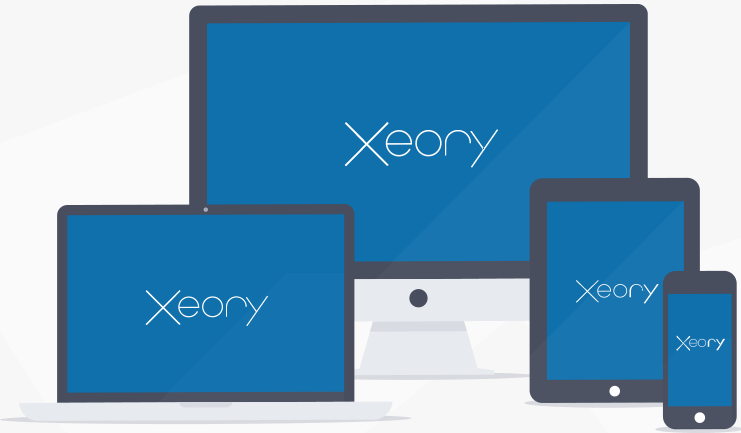
ここではバズ部が提供する無料のWordPressテーマ「Xeory(セオリー)」のインストール方法について紹介します。
Xeoryには、サイト型テーマ 「Xeory Extension(セオリー エクステンション)」 と、ブログ型テーマ「Xeory Base(セオリー ベース)」の2種類があります。今回はXeory Extensionについて説明します。
公式サイトはこちら https://xeory.jp/
目次
Xeory Extensionの特徴
Xeory Extensionは企業や店舗向けのコーポレート型テーマです。
SEO的に可能な限りGoogleのガイドラインに沿った内部構造になっています。また、最初からソーシャルメディアのシェアボタンの表示のON・OFF機能が実装されています。
デザインは非常にシンプルな作りになっていて、レスポンシブデザインにも対応しています。
Xeory Extensionのダウンロード
WordPressにテーマをインストールする場合は、管理画面の [外観] → [テーマ] を選択して、テーマを検索してインストールしますが、Xeoryではテーマが検索に出てきません。 公式サイトから zipファイルをダウンロードして、WordPressにテーマをアップロードしてインストールしなければなりません。ただし、利用するには会員登録する必要があります。
- Xeoryの公式サイトからXeory Extensionの [ダウンロード (無料)] ボタンをクリックします。

- Xeory Extensionページの [無料ダウンロードする] ボタンをクリックします。このページに利用規約のリンクがありますのでお読みください。
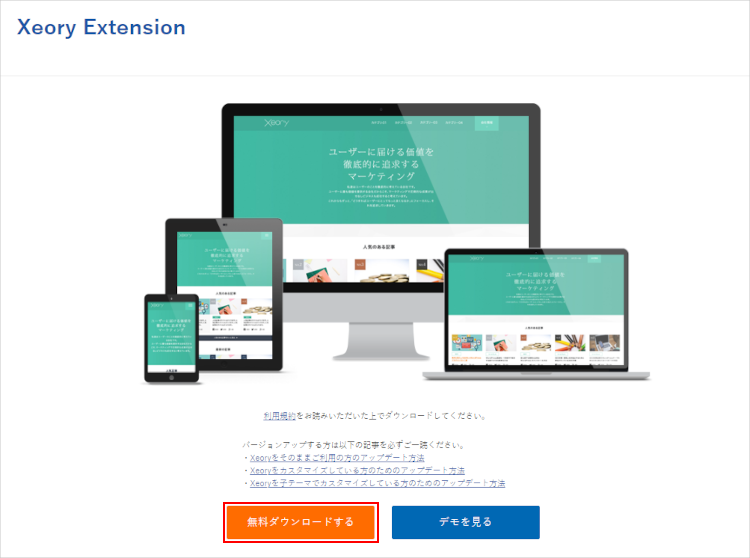
- 新規会員登録ページで必要事項を入力して [新規ユーザー登録] ボタンをクリックします。
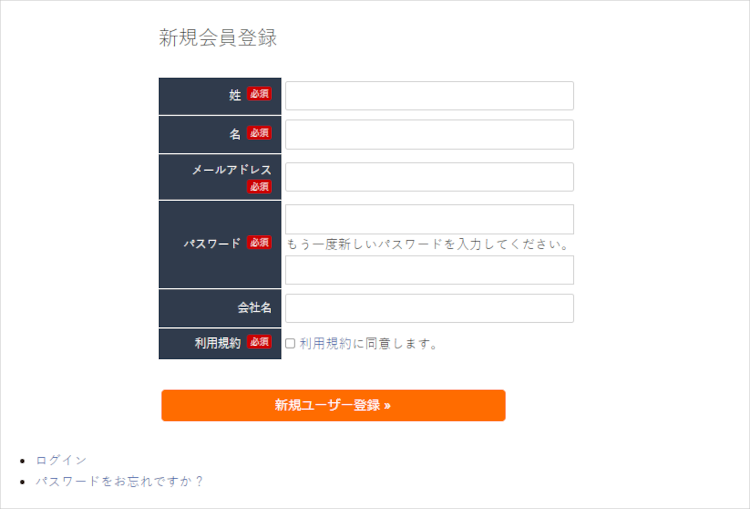
- 「メールアドレスの確認」のメールが届きますので、メール本文のアドレスをクリックして本登録します。
- 「会員登録が完了しました」のメールが届きますので、ログインページからログインします。
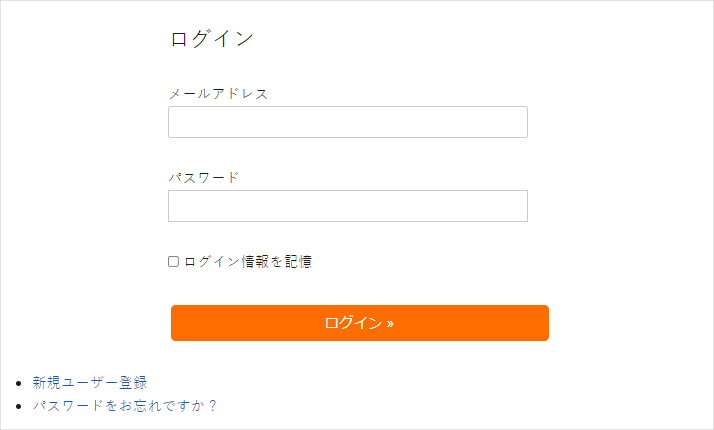
- 再度、Xeoryの公式サイトのXeory Extensionの [ダウンロード (無料)] ボタンをクリックします。

- Xeory Extensionページの [無料ダウンロードする] ボタンをクリックすると、「xeory_extension.zip」がダウンロードされます。
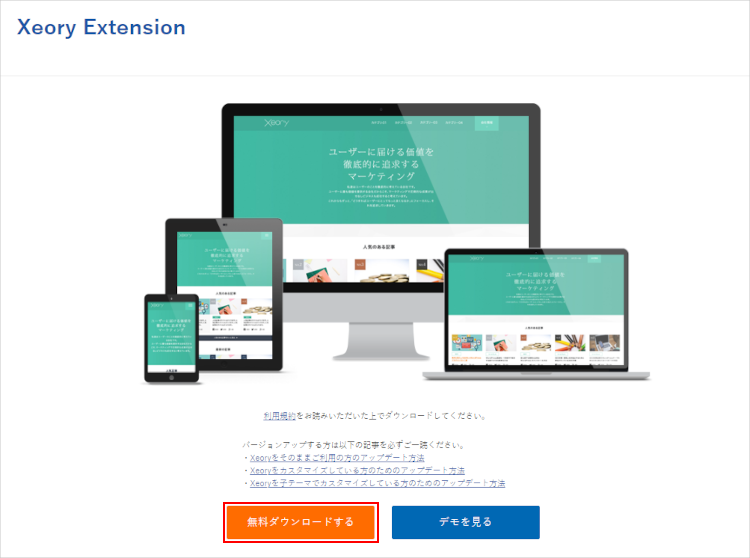
- 以下の公式サイトからXeoryExtensionの子テーマをダウンロードします。
https://xeory.jp/news/xeory-theme-0-2-3/
ページ内の [XeoryExtensionの子テーマをダウンロードする] のリンクをクリックすると「xeory_extension_child.zip」がダウンロードされます。
Xeory Extensionのインストール
- 管理画面の [外観] → [テーマ] を選択して、テーマ画面の [新規追加] ボタンをクリックします。
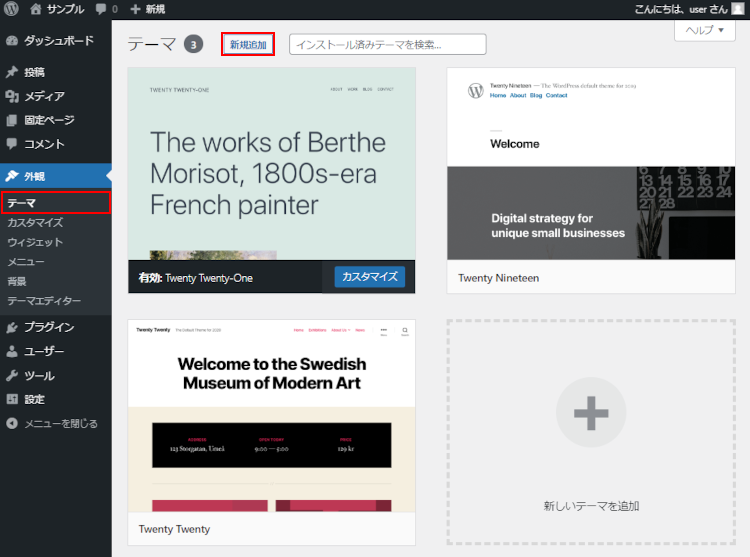
- [テーマのアップロード] ボタンをクリックします。

- [ファイルを選択] ボタンをクリックして、ダウンロードした親テーマのzipファイルを選択します。
ここでは「xeory_extension.zip」を選択します。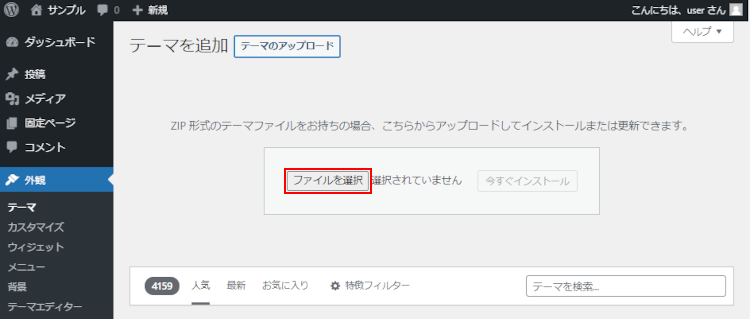
- [今すぐインストール] ボタンをクリックします。
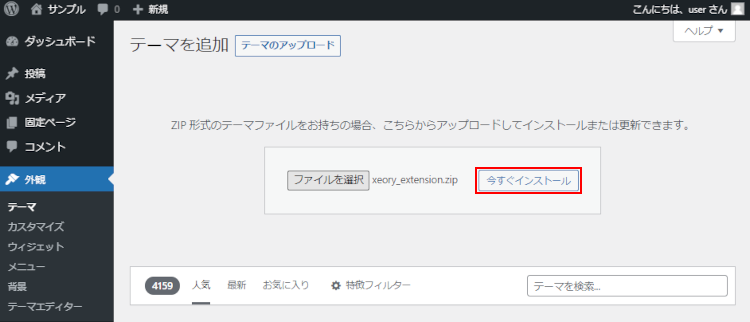
- インストールが完了したら以下の画面が表示されます。続けて子テーマをインストールしますので [テーマページへ移動] ボタンをクリックします。
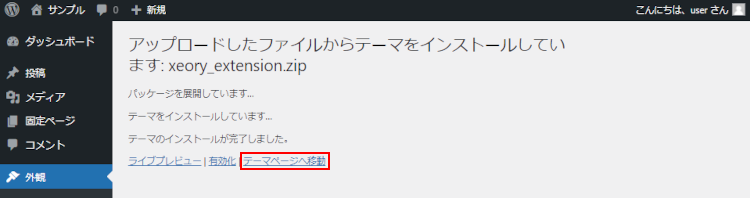
- テーマ画面に戻りますので、[新規追加] ボタンをクリックして親テーマと同様にzipファイルを選択画面まで進めます。
- [ファイルを選択] ボタンをクリックして、ダウンロードした子テーマのzipファイルを選択します。
ここでは「xeory_extension_child.zip」を選択します。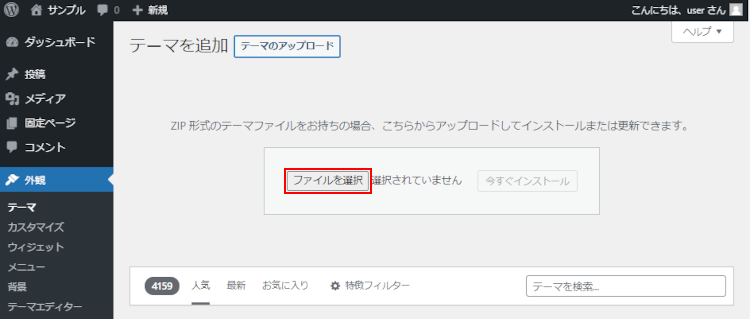
- [今すぐインストール] ボタンをクリックします。
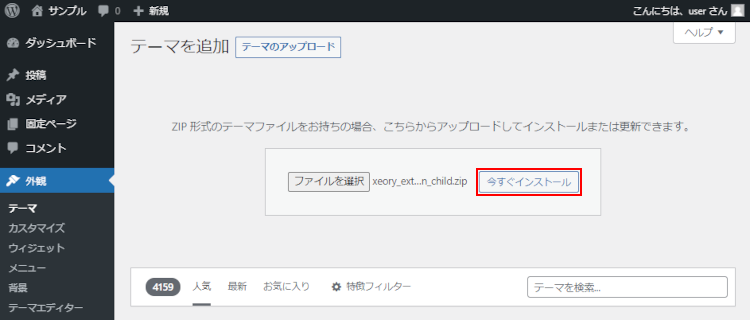
- [テーマページへ移動] ボタンをクリックしてテーマ画面に戻ります。
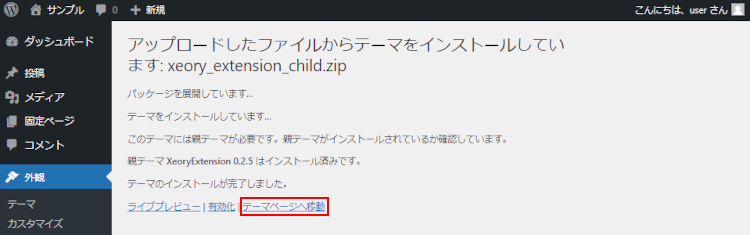
- Xeory Extensionの親テーマと子テーマがインストールされています。

- 子テーマの [有効化] ボタンをクリックします。親テーマは有効化する必要はありません。
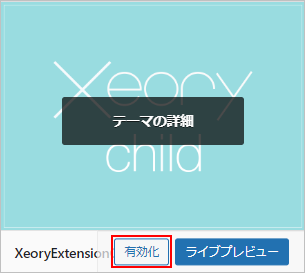
- Xeory Extensionのテーマが有効化されました。
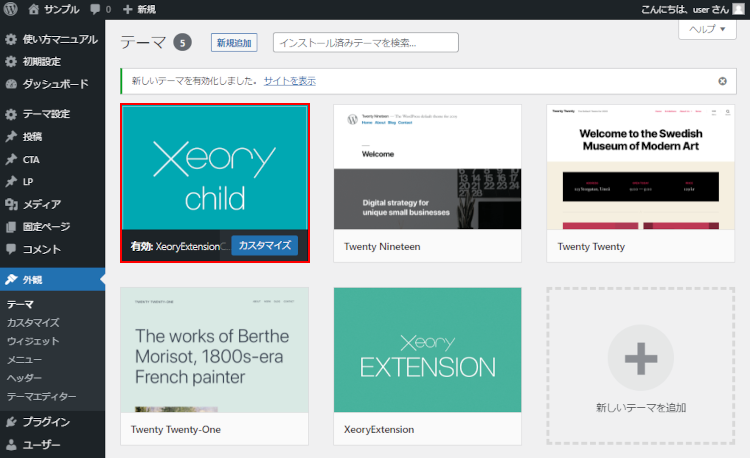
- サイトを表示してみます。
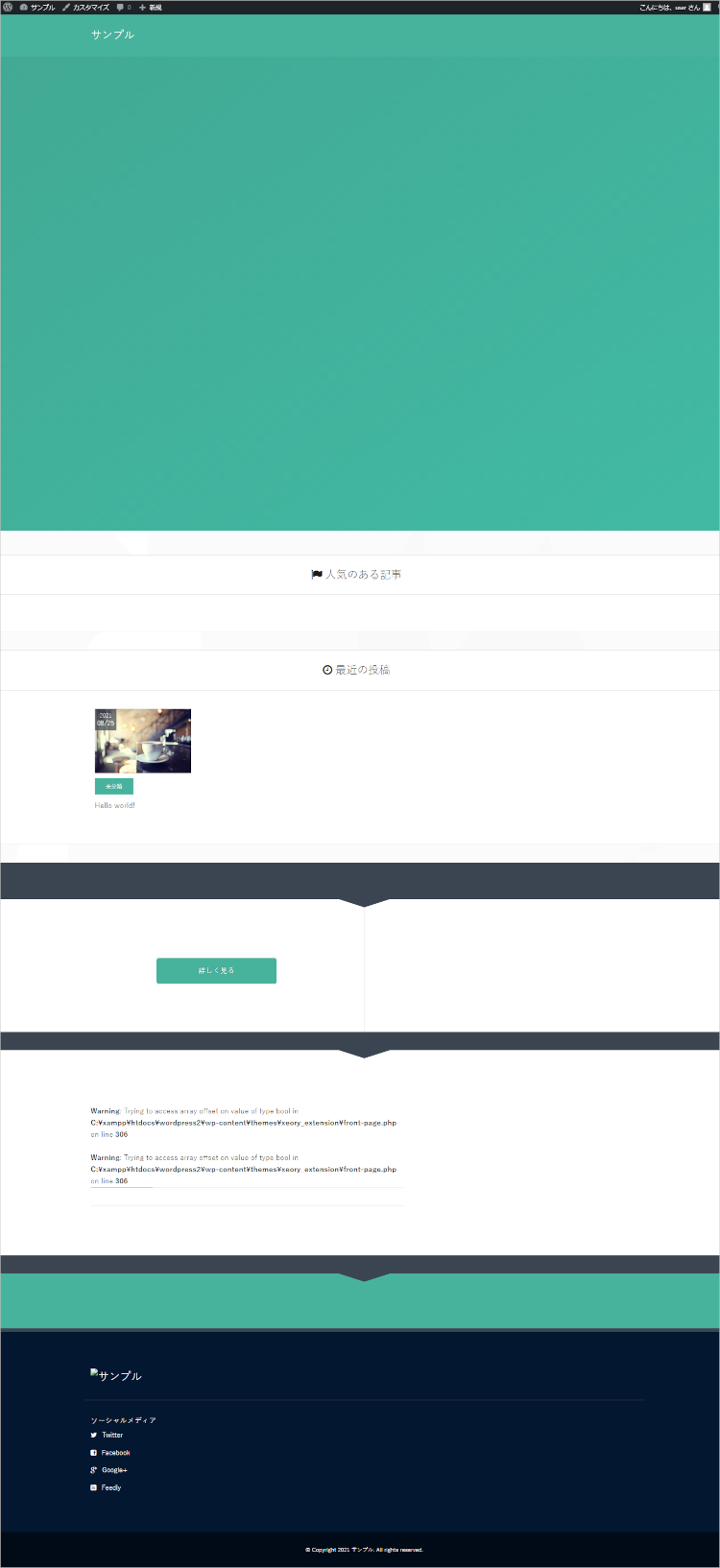
使い方マニュアル
Xeory Extensionをインストールして有効化すると管理画面に「使い方マニュアル」が追加されます。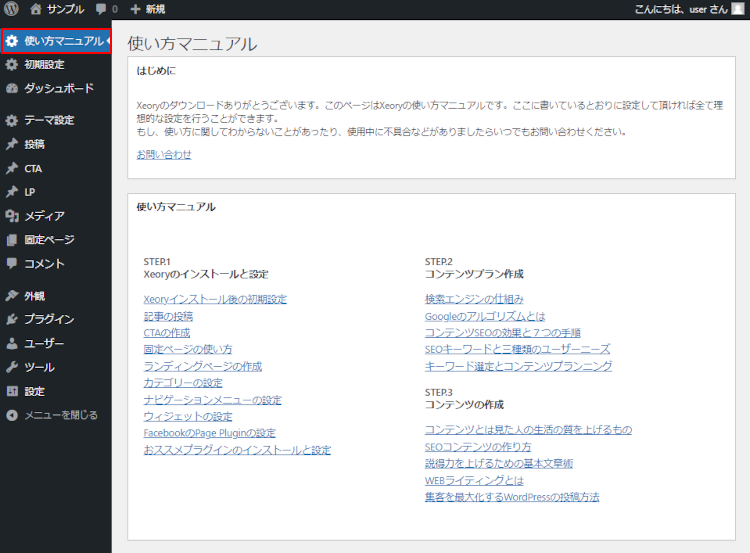
初期設定
Xeory Extensionをインストールして有効化すると管理画面に「初期設定」が追加されます。 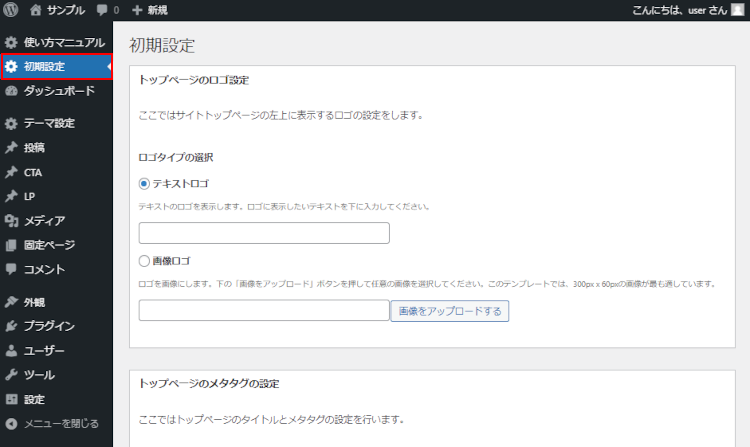
初期設定では以下の項目を設定します。
トップページのロゴ設定
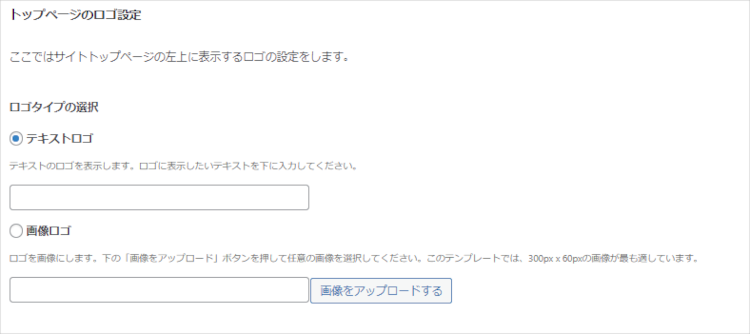
トップページのメタタグの設定

Googleツールの設定

Facebookとの連携
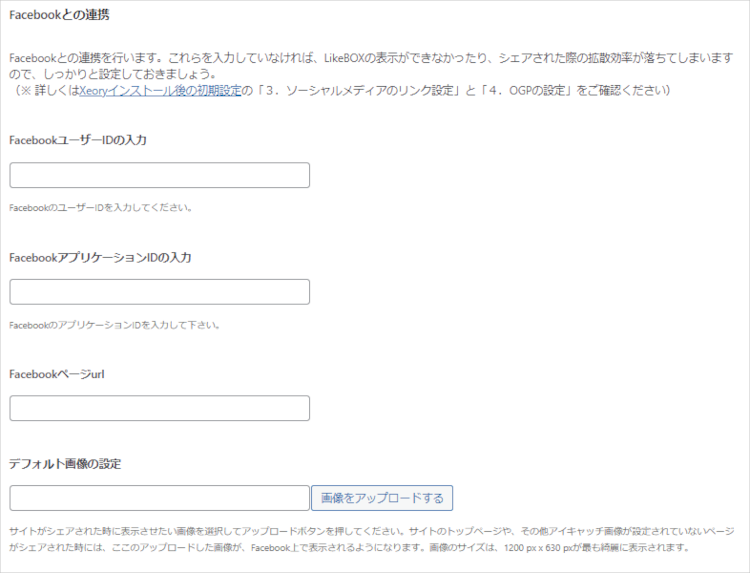
Googleとの連携
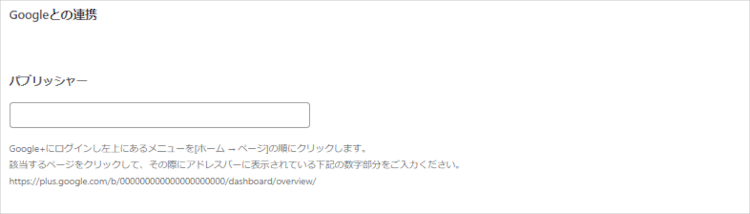
Twitterとの連携
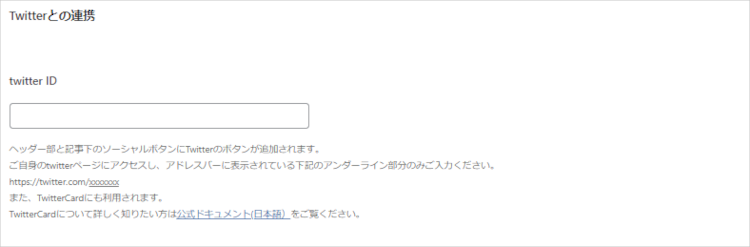
その他の設定
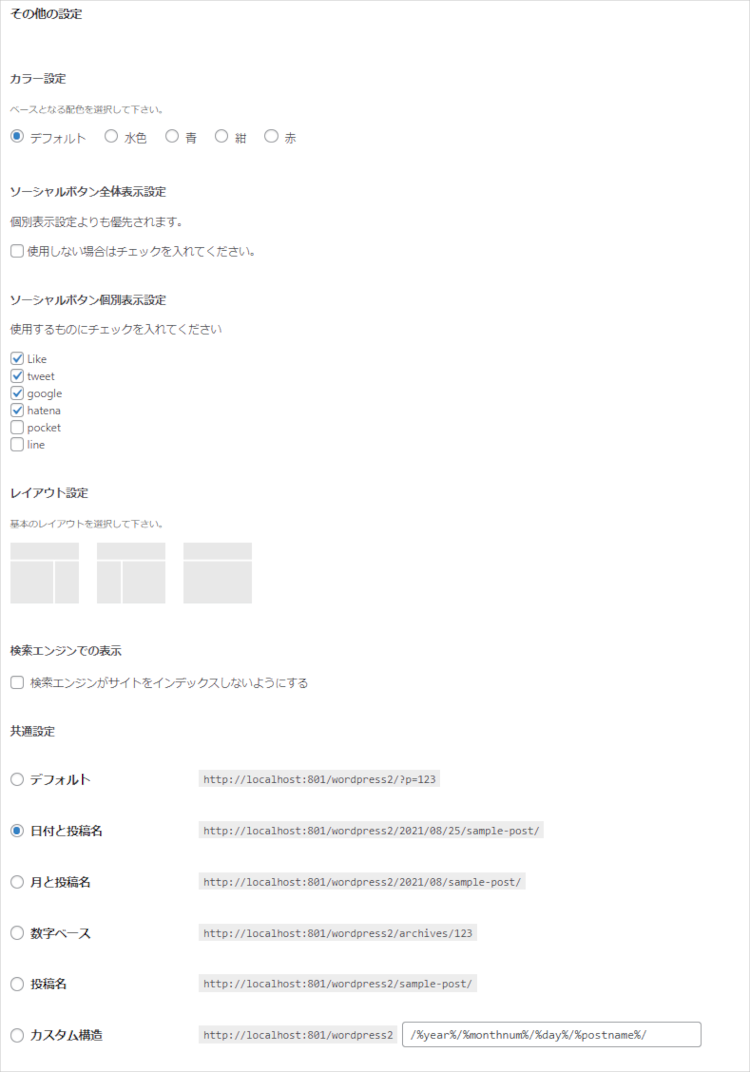
まとめ
ビジネスサイト型のテーマを探していてXeory Extensionの評判が良かったのでインストールしてみました。
Xeory Extensionは公式のテーマではなく、バズ部のサイトから親テーマと子テータのzipファイルをダウンロードして、WordPressにインストールしなければならない点と、その際にバス部に会員登録しないとダウンロードできない点が面倒です。
国産で使い方マニュアルがある点は良いのですが、バス部のサイトが重くアクセスに時間がかかるので改善して頂きたいです。
引き続きデモサイトを作ってみて勉強したいと思います。
以上、 Xeory Extensionテーマのインストールについて解説しました。